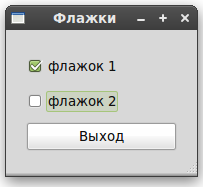|
|||||||
|
CheckButton
Время создания: 07.05.2017 12:51
Текстовые метки: example, theory
Раздел: Python - PyGTK - Buttons - CheckButton
Запись: xintrea/mytetra_db_mcold/master/base/1494148880yvhza4fiqk/text.html на raw.githubusercontent.com
|
|||||||
|
|
|||||||
|
Кнопки множественного выбора (CheckButton, они же: флажки, отметки) наследуют много свойств и методов от залипающих кнопок, но выглядят немного иначе. Вместо кнопок с текстом внутри, они представляют собой маленькие квадраты с надписью справа от них. Они часто используются в программах для одновременного включения-выключения нескольких значений. Создание CheckButton также похоже на создание обычной кнопки.
Если аргумент label присутствует, метод создаст кнопку выбора с меткой рядом с ней. Текст label проверяется на префиксы ‘_’ для мнемонических команд. Проверка и установка состояния CheckButton идентична ToggleButton. Программа checkbutton.py предоставляет пример использования кнопок множественного выбора. Рисунок 6.3, “Пример использования кнопок множественного выбора” показывает полученное окно: Рисунок 6.3. Пример использования кнопок множественного выбора
Исходный код программы checkbutton.py :
|
|||||||

|
|||||||
|
|||||||
|